word绘制一个可爱的稻草人
稻草人是农人为守护田地,以防鸟雀糟踏粮食一类的庄稼,而立于田边的稻草做的人偶。下面小编为大家介绍word绘制一个可爱的稻草人方法,喜欢的朋友可以过来学习一下
用word可以画出如图中的稻草人,如何做到?详细操作步骤请往下看。
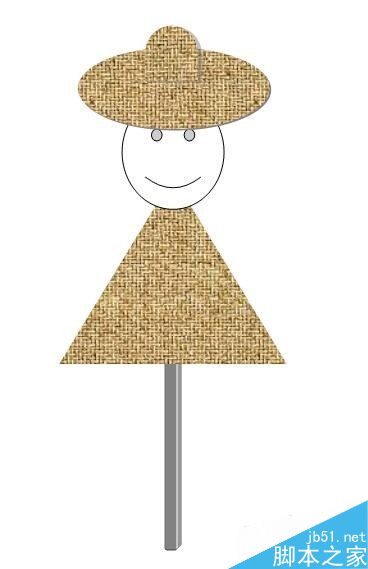
步骤
1、新建word文档;
在文档绘图工具栏中点"笑脸"图标,在文档上画出图形;
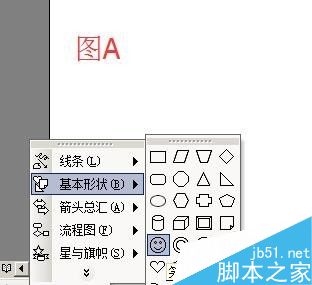

2、现在来做顶草帽;
在绘图工具栏中点"椭圆"图标,在文档上画出图形并调整大小,如图A所示。
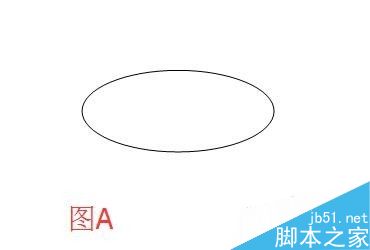
3、双击图形,弹出"设置自选图形格式"操作框;
在"线条颜色"右侧的小三角形点下,弹出的菜单中点"无线条颜色"
在"填充颜色"右侧的小三角形点下,弹出的菜单中点"填充效果";
转到"填充效果"操作框;
点"纹理"这里,点选"编织物"纹理;再点确定;
然后转回到"设置自选图形格式"操作框,再点确定;


4、椭圆即填充了纹理,效果如图A;
在绘图工具栏中点"阴影样式"图标,弹出的菜单中点选"阴影样式14";


5、椭圆最后的效果如图A;
在绘图工具栏中点"流程图:延期"图标,在文档上画出图形,并调整图形形状大小,如图B;

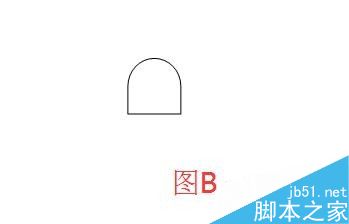
6、双击图形,弹出"设置自选图形格式"操作框;
在"线条颜色"右侧的小三角形点下,弹出的菜单中点"无线条颜色"
在"填充颜色"右侧的小三角形点下,弹出的菜单中点"填充效果";
转到"填充效果"操作框;
点"纹理"这里,点选"编织物"纹理;再点确定;
然后转回到"设置自选图形格式"操作框,再点确定;
图形的效果如图A;
现在把图形设置阴影样式;操作如步骤4;
最后图形的效果如图B;


7、把图形移到椭圆形上,如图A所示。
选中这两个图形,鼠标右键点下,弹出的菜单中点"组合";把这两个图形组合在一起;

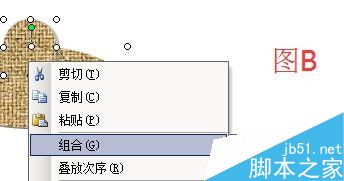
上一页12 下一页 阅读全文
您可能感兴趣的文章
- 06-25office2021永久免费激活方法
- 06-25office专业增强版2021激活密钥2023密钥永久激活 万能office2021密钥25位
- 06-25office2021年最新永久有效正版激活密钥免费分享
- 06-25最新office2021/2020激活密钥怎么获取 office激活码分享 附激活工具
- 06-25office激活密钥2021家庭版
- 06-25Office2021激活密钥永久最新分享
- 06-24Word中进行分栏文档设置的操作方法
- 06-24Word中进行文档设置图片形状格式的操作方法
- 06-24Word中2010版进行生成目录的操作方法
- 06-24word2007中设置各个页面页眉为不同样式的操作方法


阅读排行
推荐教程
- 11-30正版office2021永久激活密钥
- 11-25怎么激活office2019最新版?office 2019激活秘钥+激活工具推荐
- 11-22office怎么免费永久激活 office产品密钥永久激活码
- 11-25office2010 产品密钥 永久密钥最新分享
- 11-22Office2016激活密钥专业增强版(神Key)Office2016永久激活密钥[202
- 11-30全新 Office 2013 激活密钥 Office 2013 激活工具推荐
- 11-25正版 office 产品密钥 office 密钥 office2019 永久激活
- 11-22office2020破解版(附永久密钥) 免费完整版
- 11-302023 全新 office 2010 标准版/专业版密钥
- 03-262024最新最新office365激活密钥激活码永久有效






